Skelbimų, straipsnių ir skelbimų rašymas ir planavimas naudojant "Viva Engage"
"Viva Engage" siūlo įvairių tipų skelbimus ir publikavimo parinktis jūsų namų informacijos santraukoje ir siužete. Nesvarbu, ar trumpus įrašus kuriate, ar kuriate išsamų straipsnį apie funkcijas, rasite parinktis, kurios atitinka šį įvykį. Nepublikuotus skelbimus galite įrašyti kaip juodraštį, kad galėtumėte redaguoti vėliau. Automatinis publikavimas leidžia suplanuoti, kada jūsų įrašai atsekite savo įrašus iki 15 dienų. 
Pastaba: Straipsniai, siužeto skelbimai, juodraščiai ir suplanuoti įrašai yra aukščiausios kokybės funkcijos, kurias galima naudoti su "Microsoft Viva Suite" arba darbuotojų ryšių ir bendruomenių licencija.
"Microsoft 365" prijungtame tinkle jūsų įrašai automatiškai inicijuoja pranešimus "Microsoft Teams" ir "Outlook". Tai leidžia jūsų auditorijai reaguoti, atsakyti ir bendrinti populiariose kasdien naudojamose programėlėse. Norėdami stebėti savo įrašų įsitraukimą ir pasiekiamumą, žr. Pokalbių įžvalgos.
-
Eikite į savo namų informacijos santrauką arba bet kurį puslapį, kuriame turite skelbimo teises. Norėdami skelbti skelbimus konkrečioje bendruomenėje, pasirinkite bendruomenę iš savo pagrindinės informacijos santraukos arba eikite į bendruomenės nukreipimo puslapį.
-
Leidėjo lange pasirinkite įrašo tipą. Kiekvienas įrašo tipas aprašytas toliau pateiktoje lentelėje.Prieš siųsdami, galite bet kada perjungti į kitą įrašo tipą, išskyrus straipsnius.
|
Diskusija |
Kaip numatytasis skelbimo tipas, diskusijos puikiai tinka daugumai trumpų įrašų. Į turinį galite įtraukti kodų blokų arba sąrašų. Visi priedai ar vaizdai, kuriuos įtraukiate į skelbimą, rodomi po skelbimo pranešimu. |
|
Klausimas, pagyrimas, apklausa |
Klausimai sukelia atsakymus iš jūsų organizacijos srities specialistų. Skelbkite klausimus konkrečiai bendruomenei arba siužetui.Jei jūsų organizacija turi "Viva" paketą arba darbuotojų bendruomenių ir ryšių licenciją, " Viva" atsakymai sugrupuos jūsų klausimą su panašiais klausimais skirtuke Atsakymai. Pagyrimas yra būdas pripažinti arba pagirti bendradarbius. Apklausos naudingos norint gauti atsiliepimus iš grupių arba asmenų. |
|
Skelbimas |
Siužeto pranešimai yra skirti vadovams, vadovų atstovams, įgaliotiesiems vadovams ir įmonių ryšių vadovams. Bendruomenės pranešimai pasiekiami tik bendruomenės administratoriams. Žr . apie skelbimus šiame straipsnyje. |
|
Straipsnis |
Idealiai tinka ilgesnės formos turiniui, pvz., tinklaraščiams ir informaciniams biuleteniams, straipsniams, labai išplėsti raiškiosios medijos parinktis su antraštėmis, skyrikliais, įdėtais ir viršeliais bei kabučių blokais. Peržiūroje rodoma, kaip atrodys publikuotas straipsnis informacijos santraukoje ir siužete. Reaguojantis dizainas užtikrina nuoseklią išvaizdą "Viva Engage" visuose įrenginiuose--- "Teams", žiniatinklio ir mobiliųjų įrenginių programėlėse. Raskite savo straipsnio įtraukimą naudodami kitą asmeninę metriką "Analytics" ataskaitų srityje.Nata: "Viva Engage" mobiliųjų įrenginių programėlė leidžia peržiūrėti (bet ne kurti) straipsnius. |
-
Leidėjo lange pagrindiniame informacijos santraukoje arba bet kuriame puslapyje, kuriame turite skelbimo teises, pasirinkite straipsnio

-
Pasirinkite pavadinimą arba pagrindinį lauką, kad įtrauktumėte teksto ir vaizdų. Pažymėkite tekstą ir taikykite formatavimo parinktis taip pat, kaip tai darytumėte "Microsoft Word" ar kitose raiškiosios medijos kūrimo programose.
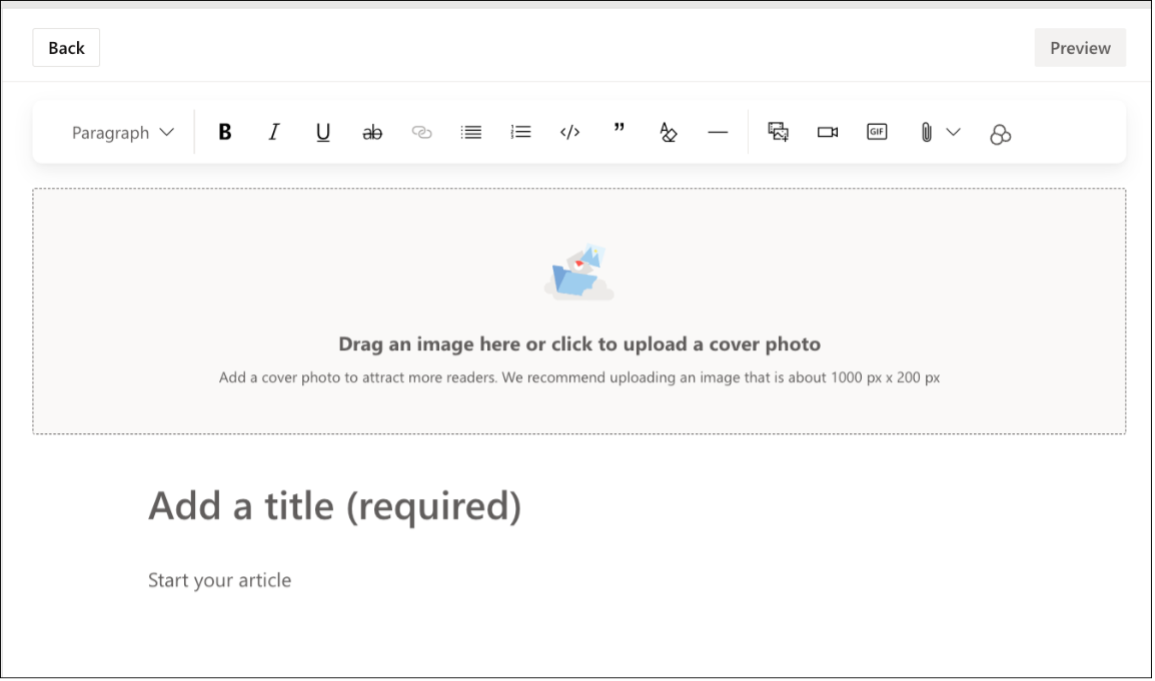
-
Pasirinkite mygtuką Atgal , kad išeitumėte iš redagavimo režimo. Norėdami įrašyti straipsnį kaip juodraštį, eikite į tolesnį skyrių.
Siužeto pranešimai pasiekiami tik vadovams, vadovų atstovams, atstovams ir įmonių ryšių vadovams. Be to, jas turi įgalinti jūsų administratorius. Lyderystė gali maksimaliai padidinti savo pasiekiamumą planuodami skelbimus, kai jų auditorija yra aktyvi. Sužinokite daugiau apie skelbimų skelbimą siužete.
Bendruomenės pranešimai pasiekiami tik bendruomenės administratoriams ir jų atstovams, kad jie galėtų skleisti svarbią informaciją savo bendruomenei. Paprastai bendruomenės nariai gauna pranešimus per "Viva Engage" programą "Teams".
-
Norėdami siųsti pranešimą el. paštu, pranešimų keitimo parametruose pasirinkite Pranešti nariams el. paštu. Šis veiksmas pakeis atskiras el. pašto nuostatas.
Jei norite redaguoti skelbimą kitu metu arba kontroliuoti, kada jis publikuojamas, įrašykite jį kaip juodraštį.
Išplečiamajame meniu Skelbti pasirinkite Įrašyti kaip juodraštį.Juodraštis įrašomas į puslapį Juodraščiai ir suplanuoti įrašai . Priedai įrašomi su juodraščiu ir pasiekiami iš pranešimo vietos (pvz., "SharePoint" arba "One Drive").
Pastaba: Visi įrašyti juodraščiai, įskaitant suplanuotus skelbimus, matomi įtraukimo administratoriams ir tinklo administratoriams. Skirtingai nuo kitų tipų skelbimų, lyderystės pranešimai saugomi kaip "Viva Engage" duomenys pagal administratoriaus nustatytą strategiją.
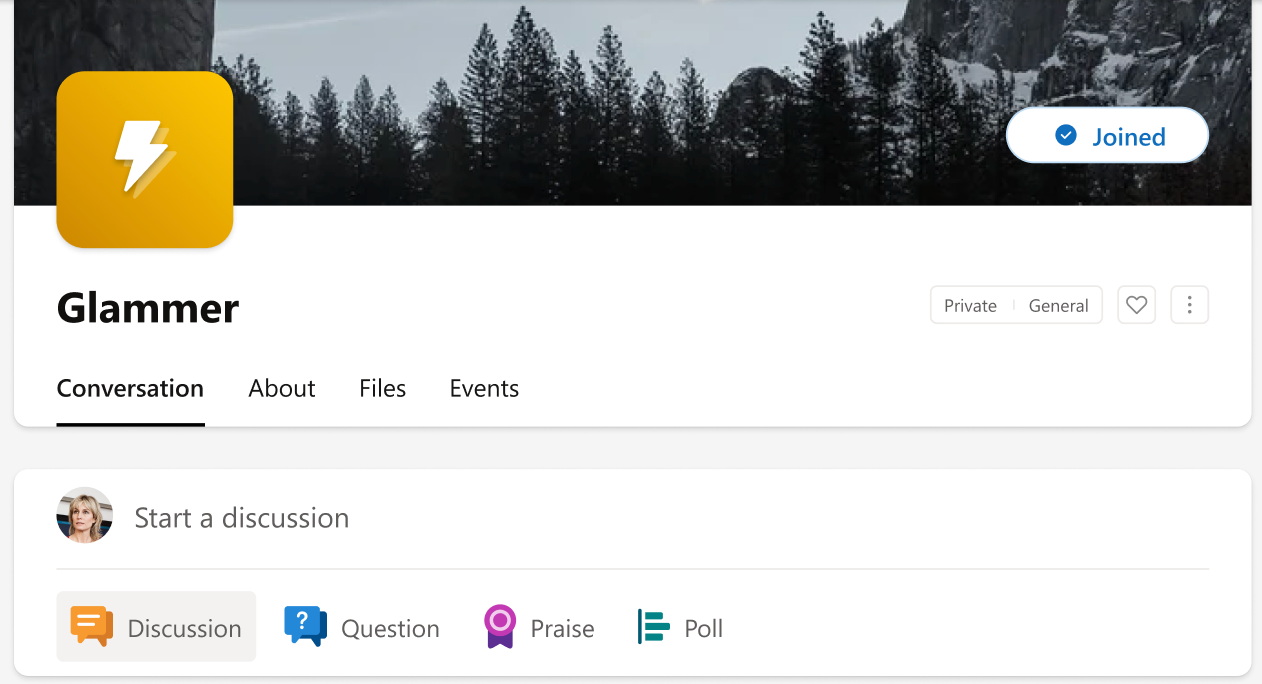
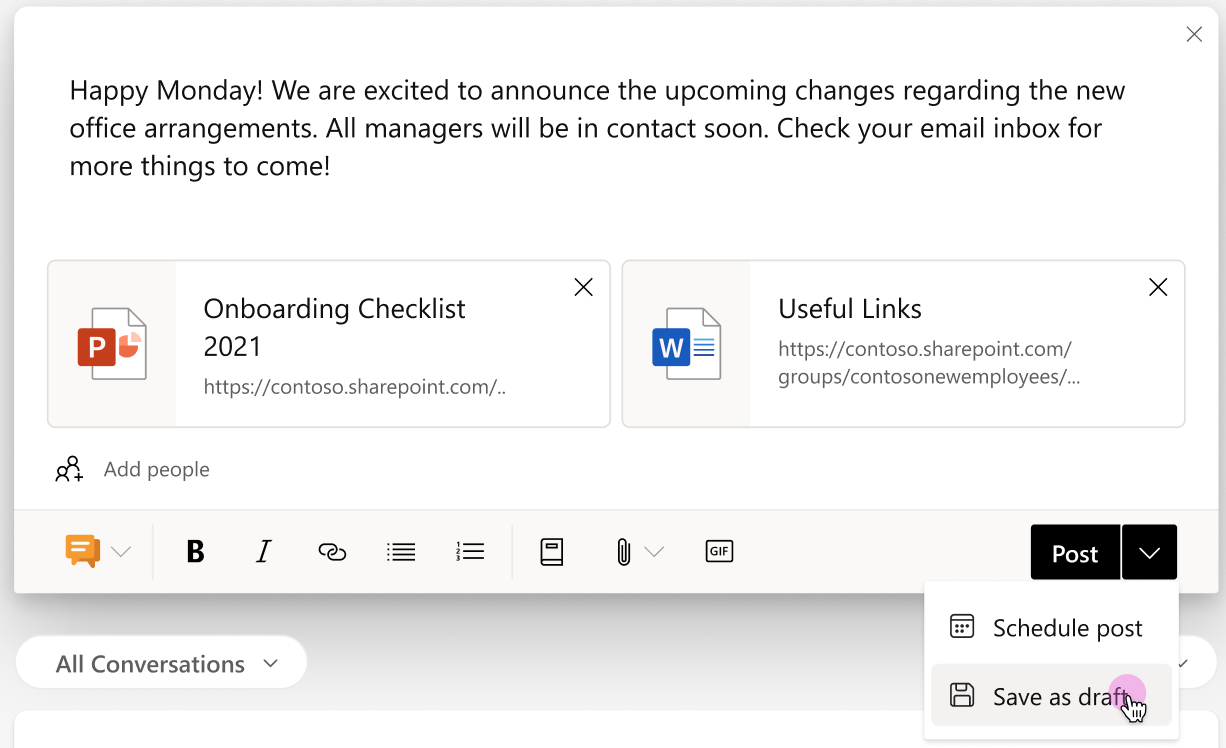
Neatsižvelgiant į tai, kur pradėjote juodraštį, galite jį pasiekti iš daugelio "Viva Engage" puslapių.
-
Dešinėje leidėjo lango pusėje pasirinkite mygtuką Juodraščiai .

-
Puslapyje Juodraščiai ir suplanuoti įrašai pasirinkite mygtuką Redaguoti , kad atidarytumėte juodraštį arba atliktumėte suplanuotų įrašų pakeitimus.
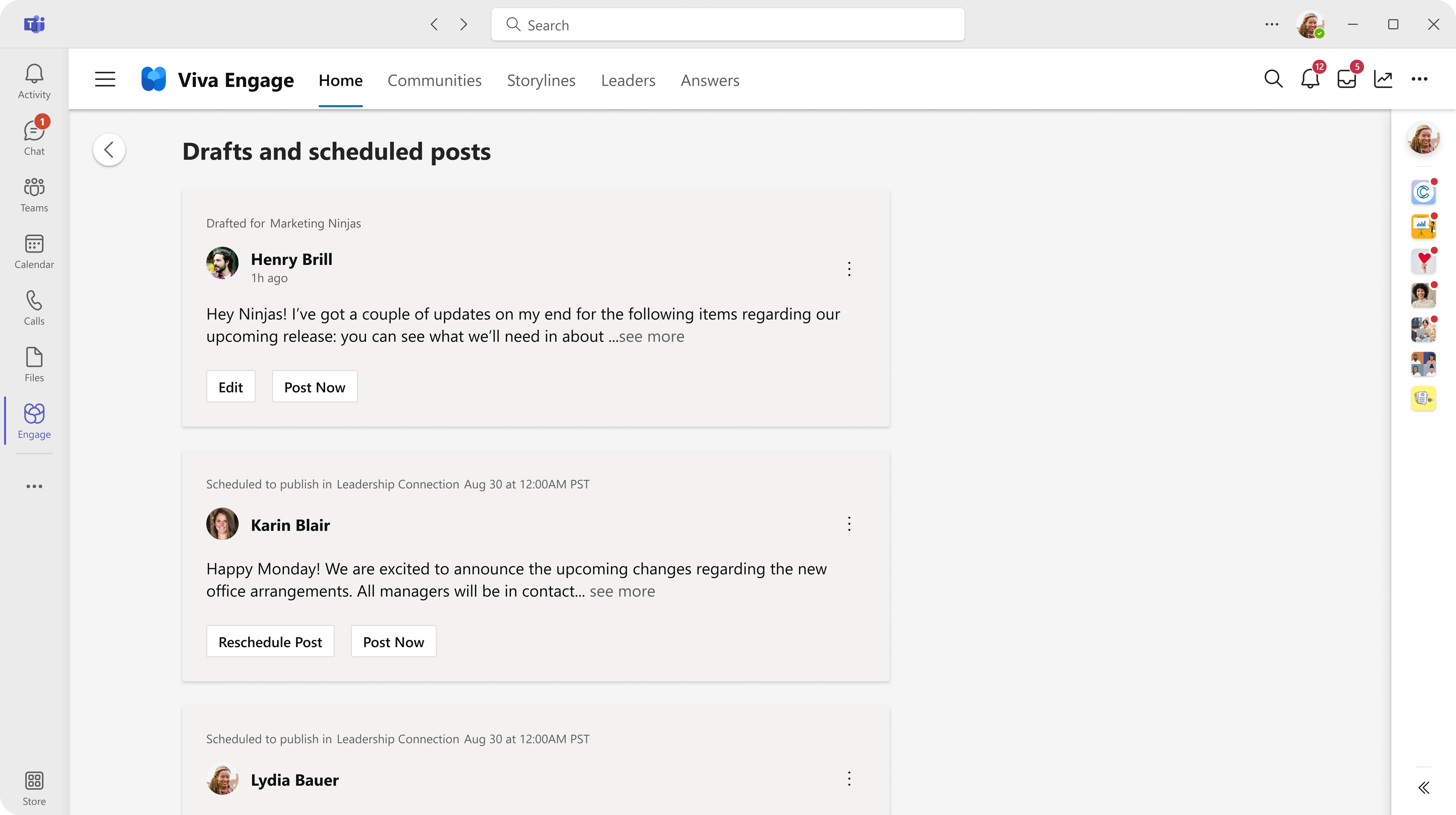
Nesvarbu, ar rašote naują įrašą, ar dirbate naudodami juodraštį, planavimo parinktis rasite leidėjo lange. Šiuo metu apklausos negali būti įtrauktos į suplanuotą publikavimą.
-
Atidarę skelbimą leidėjo lange, pasirinkite rodyklę žemyn šalia Skelbti, tada pasirinkite Planuoti skelbimą.
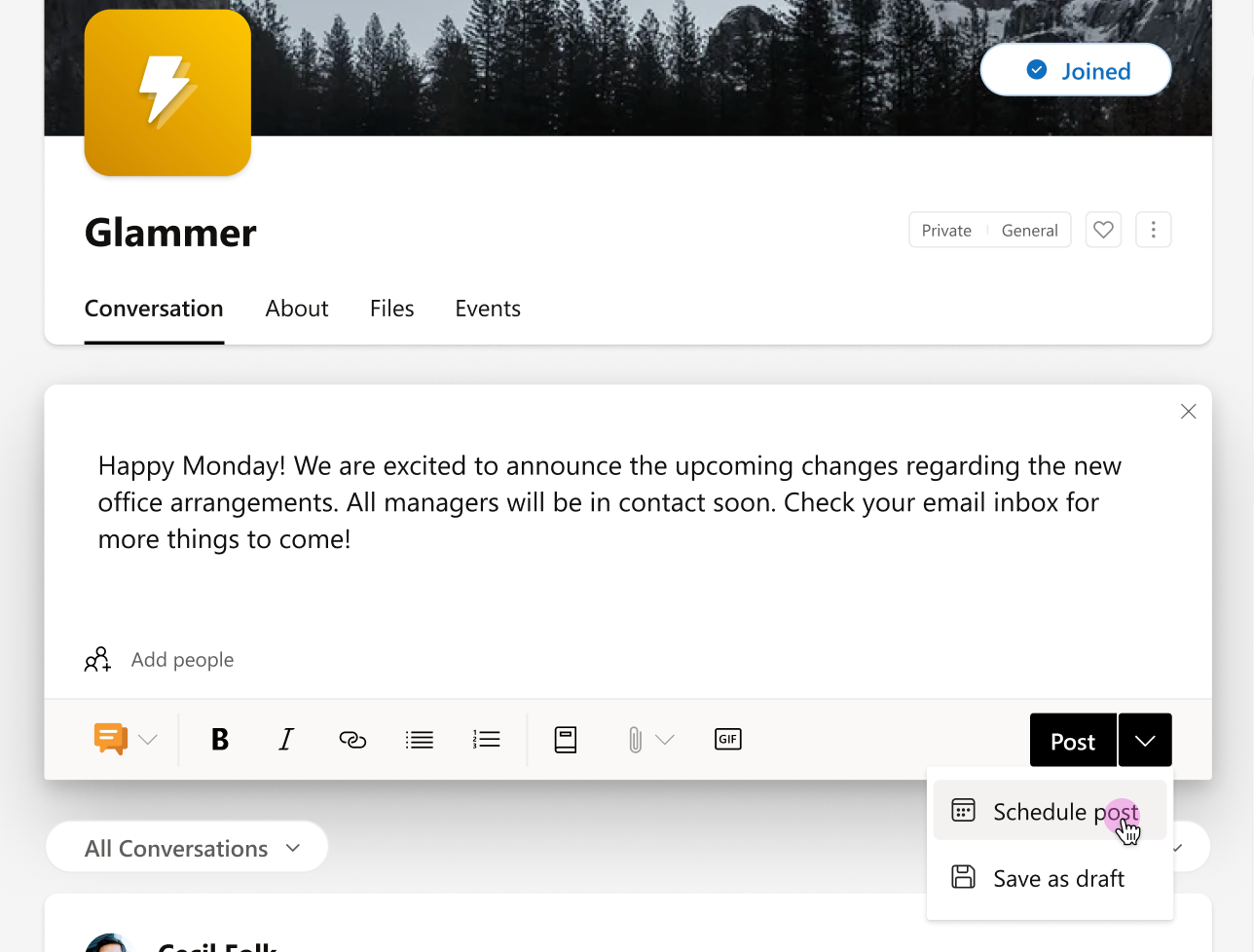
-
Išplečiamuosiuose meniu Data ir laikas pasirinkite laiką, kada norite, kad įrašas būtų rodomas, ir pasirinkite Planuoti.Juodraštis įrašomas į puslapį Juodraščiai ir skelbimų planavimas, kur galite atlikti papildomų pakeitimų. Norėdami iš naujo atidaryti juodraštį, leidėjo lango išplečiamajame meniu pasirinkite mygtuką Juodraštis arba juodraščio parinktį.
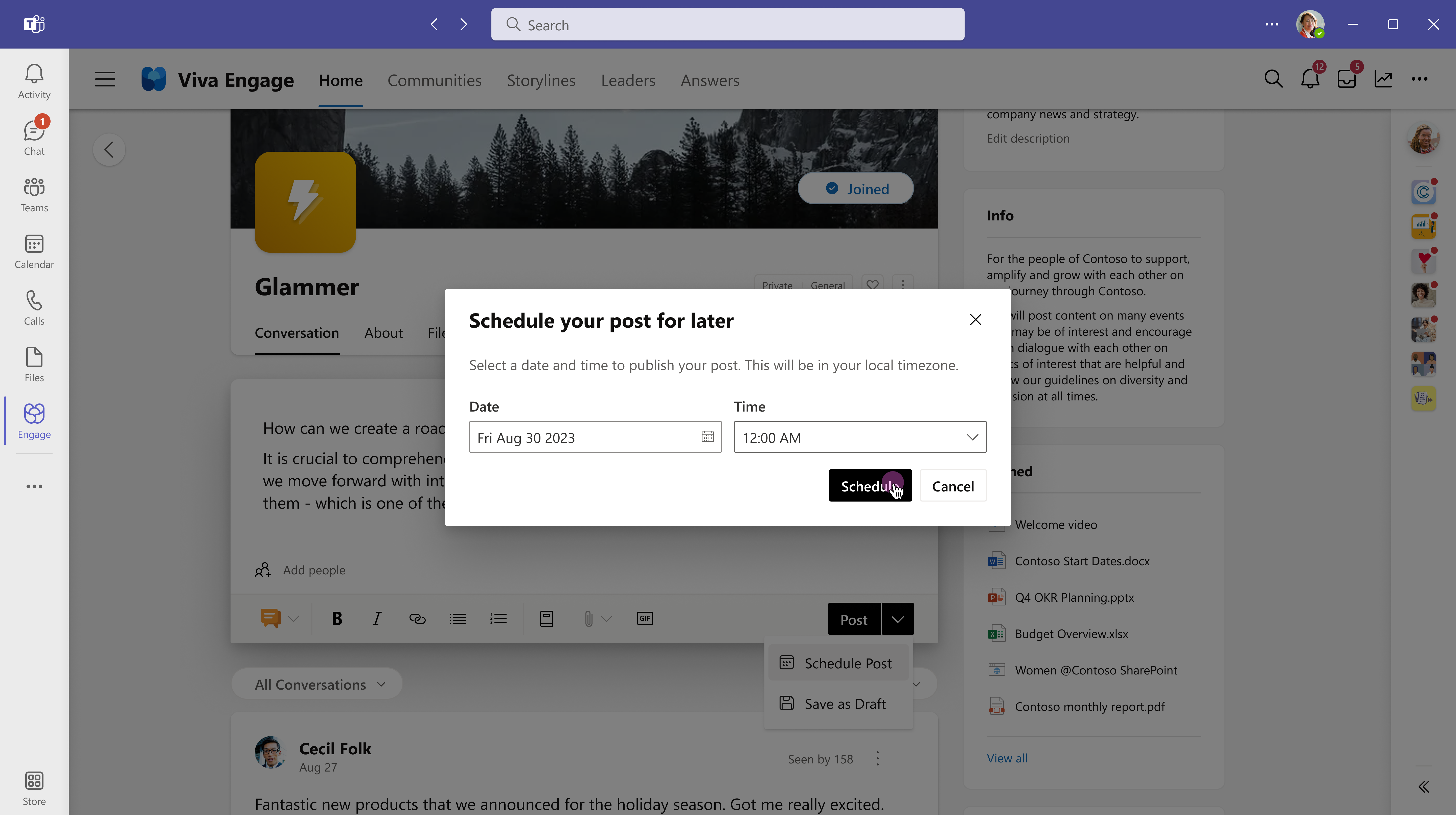
Sužinoti daugiau
Failų ir vaizdų pridėjimas programoje "Viva Engage"
Bendradarbiaukite naudodami "Copilot" dalyje Skelbimų ir straipsnių naudojimas










